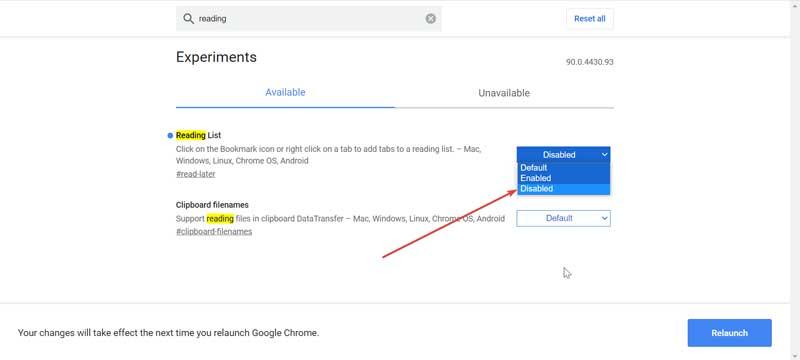Epäilemättä maailman suosituin ja suosituin verkkoselain on kromi. Tämä Googlen kehittämä selain on ansainnut maineensa käsin vakauden, turvallisuuden ja monenlaisten yhteensopivien lisäosien ansiosta. Viime maaliskuussa, kun Chrome 89 saapui, sisällytettiin joukko uusia ominaisuuksia, kuten lukulista.
Lukulista tulee Google-selaimeen tullakseen vaihtoehdoksi klassisille kirjanmerkeille, joita yleensä käytämme mielenkiintoisimpina pitämiemme verkkosivujen hallintaan ja tallentamiseen ja joita haluamme aina olla käsillä. Siksi aiomme nähdä, miten se toimii ja miten voimme ottaa sen käyttöön tai poistaa sen.

Mikä on Chromen lukuluettelo
Chromen lukuluettelo antaa meille mahdollisuuden tallentaa tilapäisesti kaikki sivut, jotka haluamme lukea myöhemmin, ja tarjoaa meille käytännöllisen tilan, johon voimme sijoittaa kaikki lukemamme materiaalit tarvitsematta sekoittaa niitä kirjanmerkkeihimme tallennettuihin sivuihin. Tämä voi olla erityisen hyödyllistä, jos meillä on laaja luettelo kirjanmerkeistä, koska lukuluettelo antaa meille tärkeimmät verkkosivustot käsillä tarvitsematta etsiä kirjanmerkkivälilehdeltä.
Tämä ominaisuus tunnettiin sen kehitysprosessin aikana nimellä "Lue myöhemmin", joka määritteli sen ydintehtävän melko hyvin. Kuitenkin jälkikäteen se nimettiin uudelleen lukuluetteloksi, ja se tarjoaa samanlaisen apuohjelman kuin se, joka löytyy "Kokoelmat" -toiminnosta, jonka löydämme Microsoft reuna nettiselain. Siksi, jos olemme käyttäjiä, jotka käyttävät intensiivisesti selainta, se voi auttaa meitä tallentamaan tärkeät linkit lukemaan ne myöhemmin.
Tärkeimmät erot kirjanmerkkien ja lukulistan välillä
Käytännössä mistä tahansa verkkoselaimesta löydämme välilehden, johon voimme tallentaa, ja suosikkisivumme ovat aina käytettävissä. Tämä on jotain, jota Google Chromessa kutsutaan kirjanmerkeiksi. Huolimatta siitä, että ne ovat varmasti hyödyllinen työkalu, totuus on, että ne eivät ole niin käytännöllisiä kuin niiden pitäisi olla, koska löydämme kaikki tallennetut sivut riippumatta siitä, oletko lukenut niitä vai ei, eikä heillä ole mitään mahdollisuutta hallita niitä.
Siksi Google on nyt päättänyt toimittaa Chromelle lukulistan, joka erottaa sen toiminnon perinteisistä kirjanmerkeistä. Tällä tavalla voimme aina ja aina tietää, mikä verkkosivut, jotka olemme tallentaneet odottavaan lukemiseen ja mitkä olemme jo lukeneet. Vaikka kirjanmerkeissä aiomme tallentaa ne verkkosivustot, jotka yleensä olemme jo lukeneet, mutta jotka sisältävät arvokasta tietoa, jonka haluamme pitää kätevänä tulevaisuudessa. Toisin kuin lukuluettelossa, johon lisätään verkot, jotka olemme odottaneet lukemista ja jotka haluamme tallentaa yksinkertaisella tavalla pikakuvakkeeksi. Toisin kuin kirjanmerkit, sitä ei ole suunniteltu verkkosivustojen tallentamiseen tiettyjen tietojen säilyttämiseksi, jotka saattavat olla meille tärkeitä nähdä tulevaisuudessa, vaan ennen kaikkea lyhyellä aikavälillä.
Lisää tai poista sisältöä lukuluettelosta
Tämä lukulista löytyy kirjanmerkkipalkin oikealta puolelta, vaikka voimme käyttää sitä myös suoraan painamalla osoiterivillä olevaa tähtimäistä painiketta. Kun napsautamme sitä, se antaa meille mahdollisuuden lisätä kohde lukuluetteloon tai kirjanmerkkisivulle.
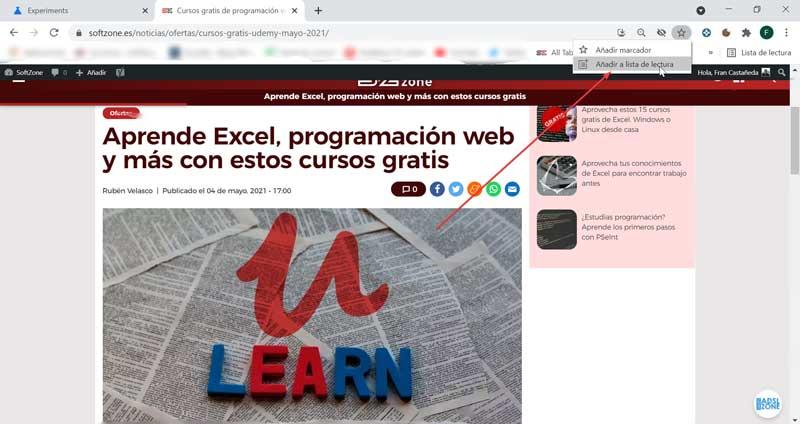
Heti kun olemme lisänneet sivun lukulistallemme, oikeassa yläkulmassa näkyy ruutu, josta voimme käyttää suoraan kaikkea sisältöämme. Tässä se näyttää meille sekä jo lukemamme linkit että ne, joita emme ole vielä lukeneet.
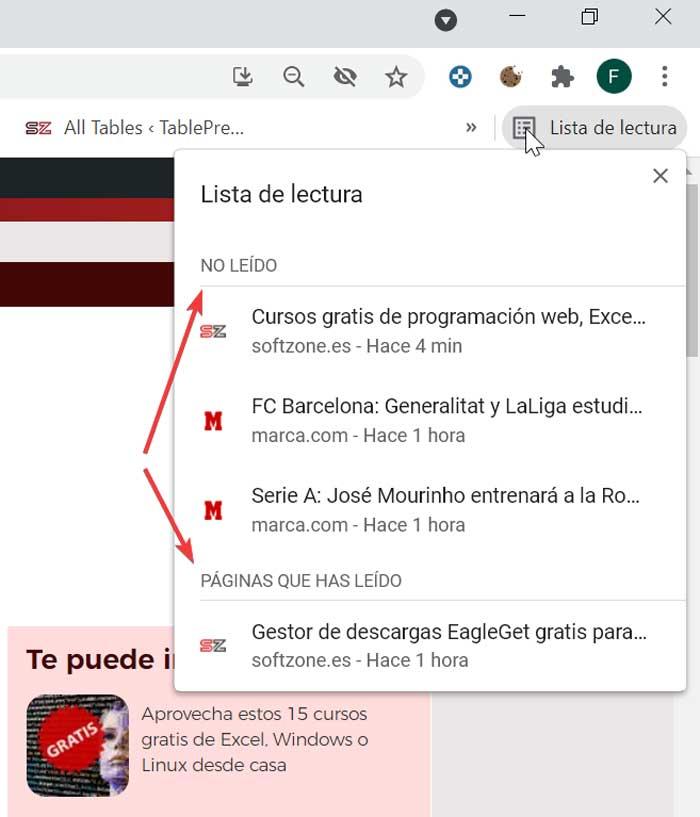
Meillä on myös mahdollisuus merkitä linkit "Luetuiksi" tai "Lukemattomiksi" milloin tahansa, ilman että niitä tarvitsee syöttää, samalla tavalla kuin voimme myös poistaa ne, kun ne eivät enää ole kiinnostavia ylläpitää meitä. Voit tehdä tämän, kun viet hiiren yhden linkin päälle, näemme, kuinka kaksi kuvaketta näkyy oikealla. Yksi on merkitä linkki luettavaksi tai lukemattomaksi, ja toinen ristin muodossa auttaa meitä poistamaan linkin tästä lukulistasta.
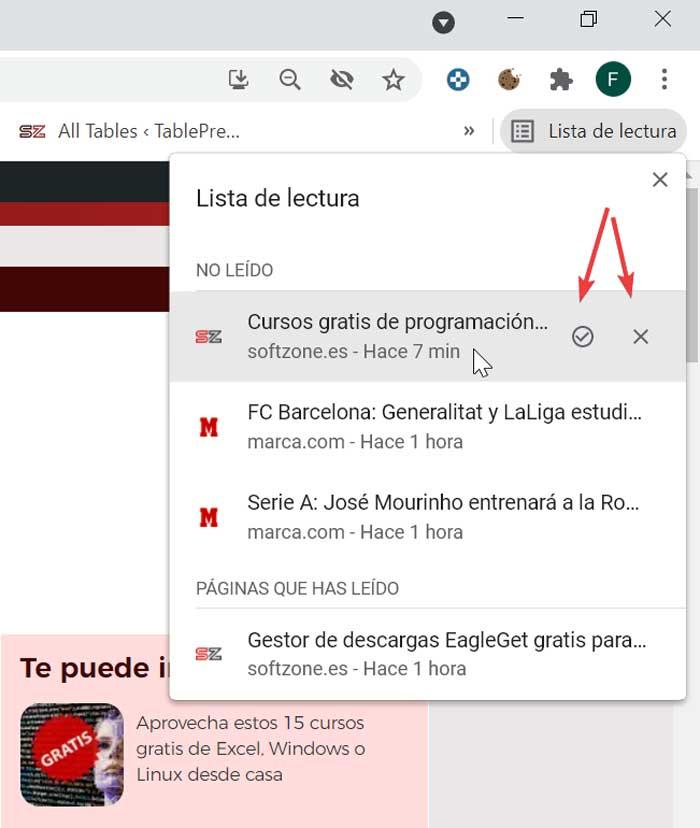
Lukulistan ottaminen käyttöön ja poistaminen käytöstä
Nyt kun tiedät mikä uusi Chrome-lukulista on ja sen erot Kirjanmerkit-välilehdellä, tarkistetaan, miten voimme ottaa sen käyttöön, jos olemme kiinnostuneita, tai poista se, jos katsomme, ettei se tarjoa meille mitään apuohjelmaa.
Ota käyttöön lippuista
Uusi Chrome-toiminto voi olla jo oletusarvoisesti käytettävissä selaimen käyttöliittymässä, koska sen käyttöönotto tapahtuu asteittain. Jos ei, se on mahdollista ottaa käyttöön manuaalisesti noudattamalla muutamia yksinkertaisia vaiheita.
Ensimmäinen asia on avata Chrome ja meidän on kirjoitettava hakupalkkiin Chrome: // liput ja paina Enter. Näkyviin tulee uusi ikkuna, jossa voimme ottaa käyttöön Chromen kokeelliset toiminnot siten, että ne ovat kaikkien selaimen käyttäjien käytettävissä. Seuraavaksi meidän on kirjoitettava yläreunan hakupalkkiin "lukeminen".
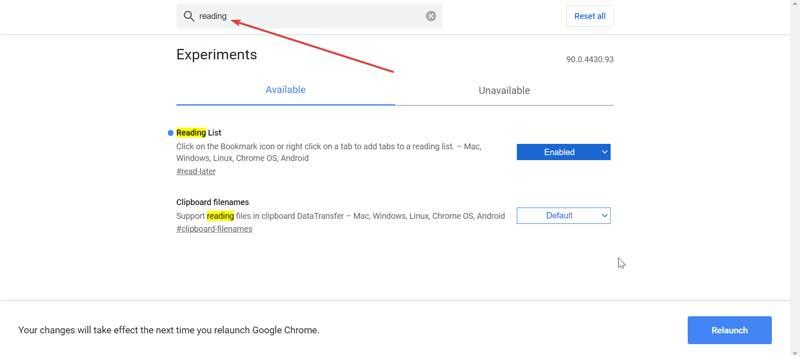
Huomaamme, että yhtä tuloksista kutsutaan "Lukulista" tai "Lukulista", jotka meidän on aktivoitava. Voit tehdä tämän napsauttamalla oikealla olevaa välilehteä ja valitsemalla "Käytössä". Valinnan jälkeen selain on käynnistettävä uudelleen, jotta muutokset tulevat voimaan. Kun tämä on tehty, tämä toiminto otetaan käyttöön selaimessamme.
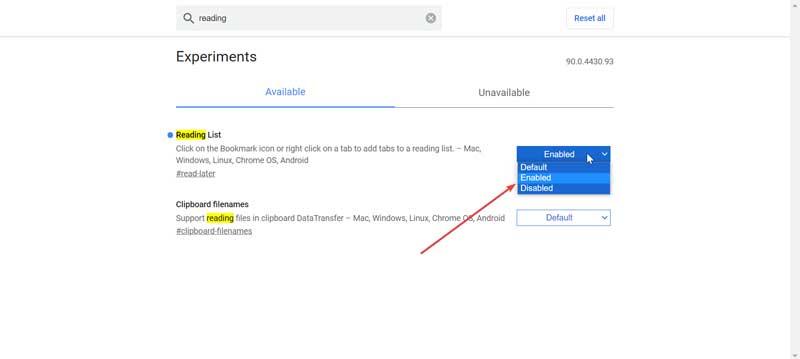
Piilota tai poista käytöstä lukuluettelo
Kun toiminto on aktivoitu, tarkistamme, että lukulista-painike on aina näkyvissä ja pysyvästi kirjanmerkkipalkissa, mikä vie arvokasta tilaa näytöllä. Siksi tämä painike voi olla ärsyttävä ja häiritsevä meille, joten meillä on mahdollisuus sekä piilottaa että poistaa se käytöstä.
Piilota lukuluettelo -painike
Jos läsnäolo häiritsee meitä, Google tarjoaa meille mahdollisuuden piilottaa Tehtäväluettelo-painike yksinkertaisella tavalla. Tätä varten sinun tarvitsee vain napsauttaa hiiren kakkospainikkeella painiketta ja kontekstuaalinen valikko tulee näkyviin. Täällä on vain tarpeen poistaa valinta, joka sanoo "Näytä tehtäväluettelo". Tämä ei ole enää näkyvissä kirjanmerkkipalkissa.
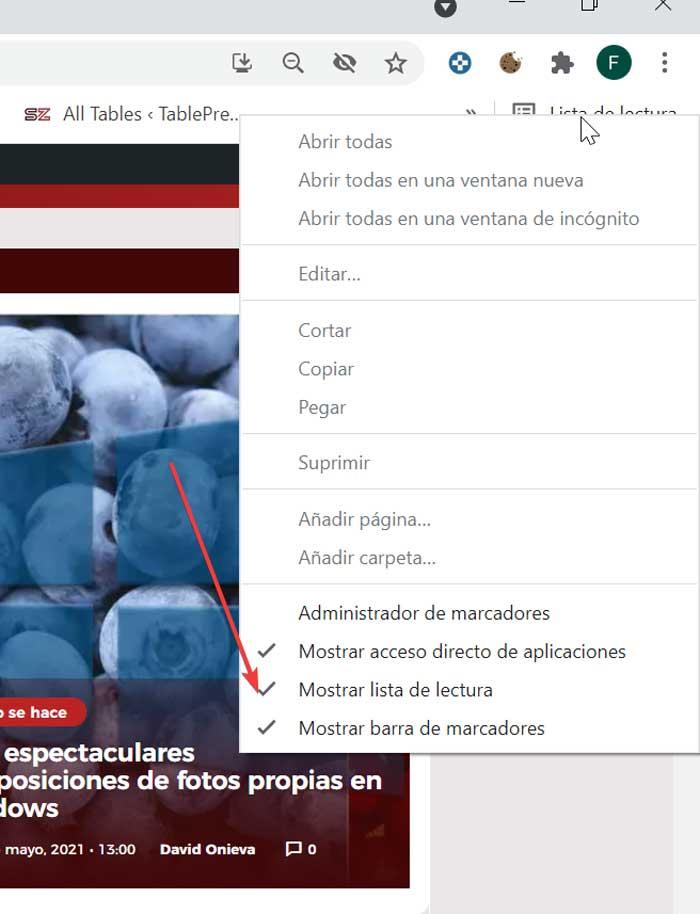
Poista Tehtäväluettelo-ominaisuus
Samalla tavalla, jos emme pidä tätä vaihtoehtoa hyödyllisenä ja haluamme deaktivoida sen, meillä on myös mahdollisuus tehdä niin. Tätä varten kirjoitamme hakupalkkiin Chrome: // -liput ja painamme Enter. Yläreunan hakupalkkiin on kirjoitettava "lukeminen". Huomaamme, että yhtä tuloksista kutsutaan "Lukulista", joka meidän on poistettava käytöstä. Voit tehdä tämän napsauttamalla välilehteä ja valitsemalla “Pois käytöstä” -toiminnon. Selain käynnistyy uudelleen ja tämä toiminto häviää kokonaan.